安装Anaconda/Python3.9/Tensorflow
· 安装Anaconda
官网安装,开梯子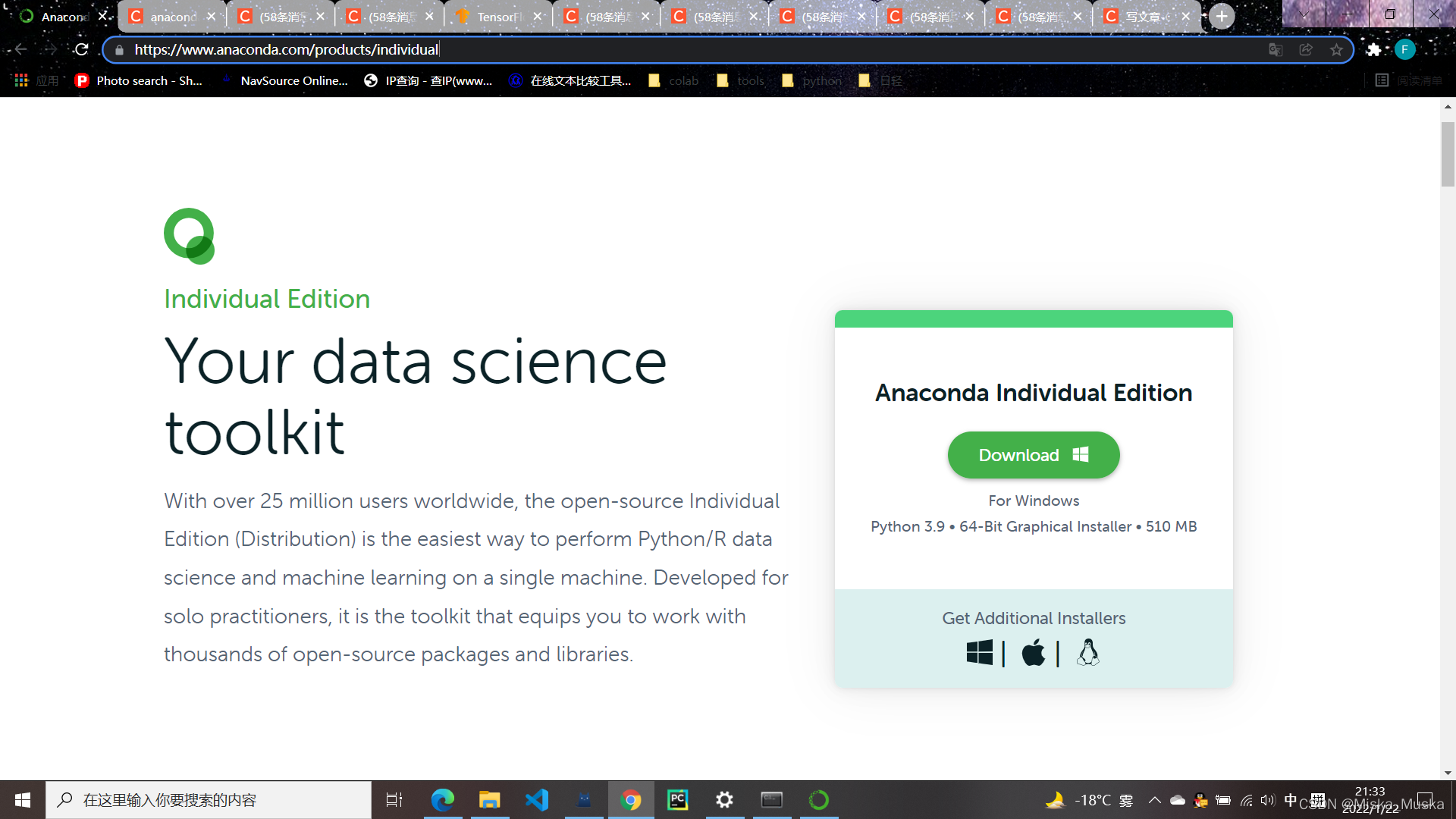
Download即可。打开下载好的安装包,按照提示,一路【Next】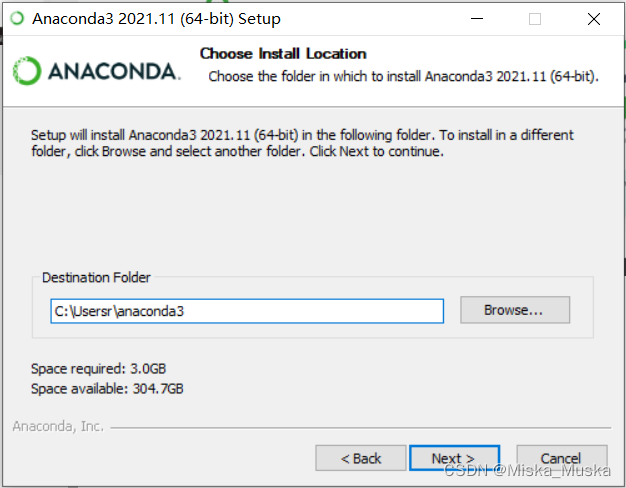
选择安装路径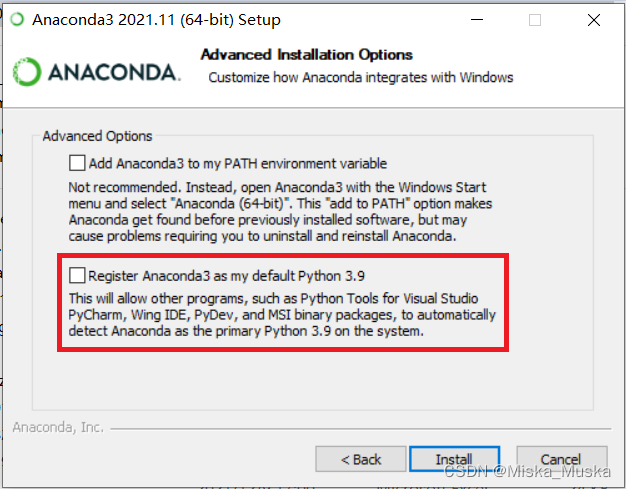
这里官方并没有推荐自动配置环境变量,自动或手动配置均可。一般是默认勾选下边的选项(我这里刚刚已经装好一次,因此勾选不上。)
点击【Install】,等待安装完成。继续按提示操作至安装界面结束。
· 配置Anaconda环境变量
添加如下Path环境变量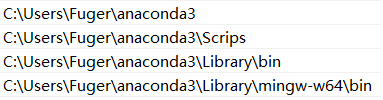
cmd查看Anaconda版本
证明Anaconda已经装好。
· 安装Tensorflow
开始菜单打开Anaconda Prompt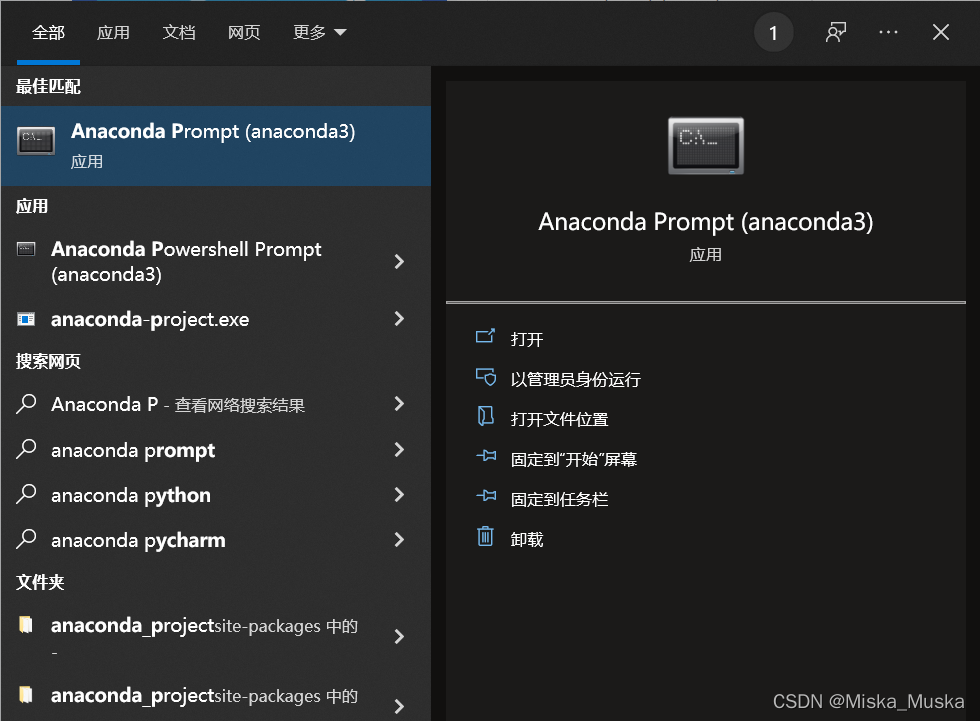
配置清华镜像源,从这里开始要关掉代理了。
conda config --add channels https://mirrors.tuna.tsinghua.edu.cn/anaconda/pkgs/free/
conda config --set show_channel_urls yes
Anaconda创建Python环境,可在官网查看Tensorflow支持的Python版本: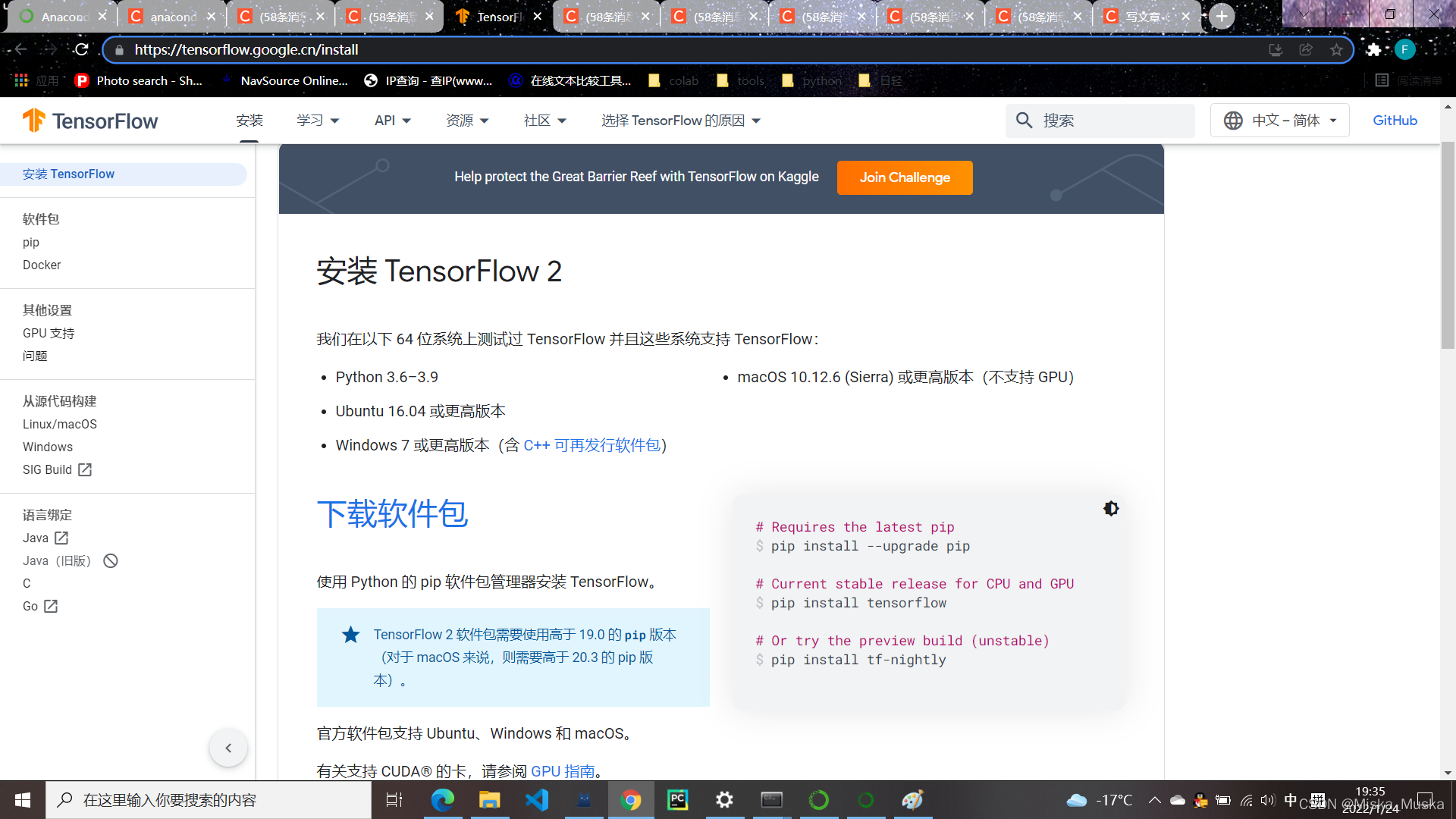
我的Anaconda给我装了Python3.9,于是
conda create -n tensorflow python=3.9
询问[Y/N]时选择Y。完成时给出如下提示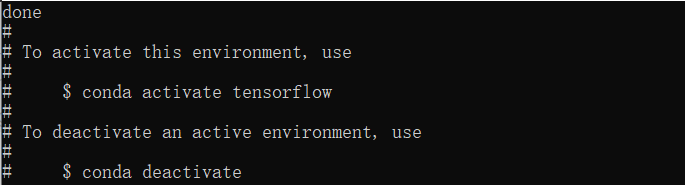
查看目前有哪些环境,通过
conda env list
或
conda info --env
可以看到tensorflow环境已经创建。星号为当前所在环境(基础环境base)。通过
activate tensorflow
进入tensorflow环境: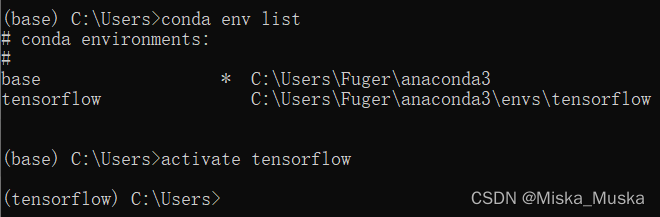
开始实际安装Tensorflow。查看当前可使用的Tensorflow版本,通过
conda search --full --name tensorflow
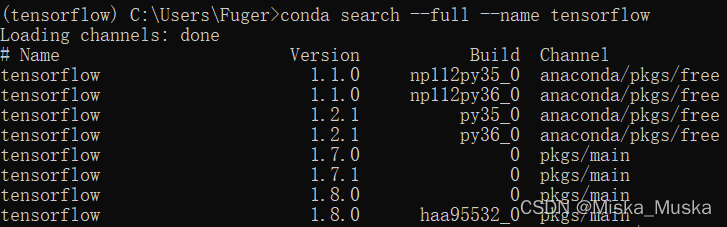
从1.1.0到2.6.0都有。可指定版本安装,这里安装默认版本
pip install --upgrade --ignore-installed tensorflow
无报错结束应该是装好了。打开Python环境,导入tensorflow包进行测试
确定tensorflow已经装好(这里应该是Cuda版本低了,以后再调)。
tf.__version__
查看版本为2.7。
最后如果想退出tensorflow环境
conda deactivate
同时,conda控制台是默认打开base环境的,如果想管理这一设置
conda config --set auto_activate_base false / true
参考博客如下
https://blog.csdn.net/zaxcac/article/details/122422684
https://blog.csdn.net/weixin_42412254/article/details/107569830
https://blog.csdn.net/woniuyc/article/details/121984874
https://blog.csdn.net/weixin_44717083/article/details/121555146
https://blog.csdn.net/java_pythons/article/details/114875018
https://blog.csdn.net/qq_38463737/article/details/109492394
https://blog.csdn.net/qq_37924224/article/details/117712061
版权归原作者 Miska_Muska 所有, 如有侵权,请联系我们删除。